При использовании струйного или лазерного принтера может возникнуть необходимость почистить картридж. В домашних условиях устройства часто применяются нерегулярно, но, несмотря на это, они нуждаются в правильном уходе. Своевременная очистка способствует получению высококачественных распечаток, позволяет продлить время эксплуатации техники. Своими руками чистка может проводиться горячим и холодным способами. Чтобы вовремя ее осуществлять, следует знать первые признаки появления неполадок, связанных с картриджами.
Признаки необходимости проведения очистки
- на проверочных распечатках шаблоны содержат неровные либо нечеткие линии;
- во время работы устройства на листах появляются чернильные кляксы;
- отсутствует один либо несколько цветов при печати проверочного шаблона;
- во время получения фотографий и других цветных изображений на бумаге образуются горизонтальные полосы.
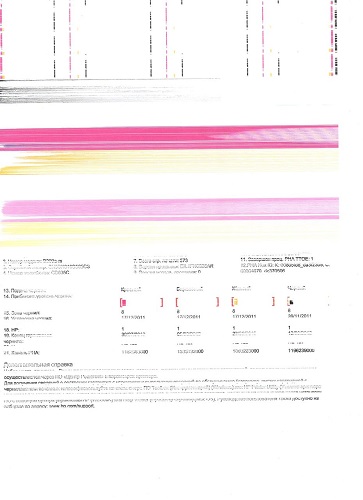
Очистка картриджа принтера самсунг ML2165.(часть1)
Низкое качество печати
Рассмотренные дефекты характерны для разных моделей устройств, например, Epson, HP, Samsung, Canon. Когда перезагрузка не помогает избавиться от неприятного явления, тогда потребуется проводить очистку картриджей устройства. Выделяют несколько причин, почему требуется регулярно это делать:
- при простоях может случиться так, что засохла краска в соплах, и ее потребуется удалить, чтобы убрать засорения;
- пыль из воздуха оседает внутри принтера, особенно на узлах покрытых чернилами — печатающей головке, картриджах.

Для лазерных устройств очистку проводят при замене тонера. При этом с картриджа удаляют старую краску и прочие загрязнения. Работу проводят с помощью салфеток, ткани или щетки без ворса. Важным моментом является, чтобы электрические контакты оставались чистыми. Работы производятся по определенным алгоритмам и особых навыков не требуют.
Программная прочистка
Многие «струйники» оснащены встроенными программами автоматической очистки. Чтобы провести ее, поступают следующим образом:
- открывают панель управления;
- заходят в настройки печатного оборудования;
- там выбирают требующийся раздел — «Средства и чистка картриджа»;
- делают пробную распечатку чистого листа.
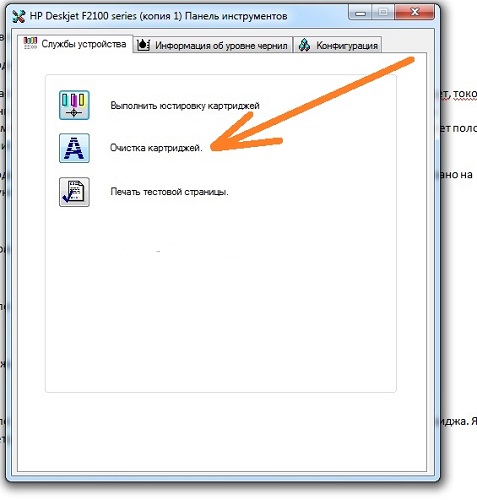
Операцию можно повторить неоднократно. Встроенные инструменты позволяют избавиться от незначительных загрязнений.
Если функция отсутствует, то можно загрузить программу с диска или сети интернет и установить ее. Затем в параметрах печати выбрать раздел «Обслуживание принтеров», далее понадобится открыть настройки печати, запустить чистку. При этом следует выполнять указания программы. Чаще всего процедуру требуется выполнять неоднократно.
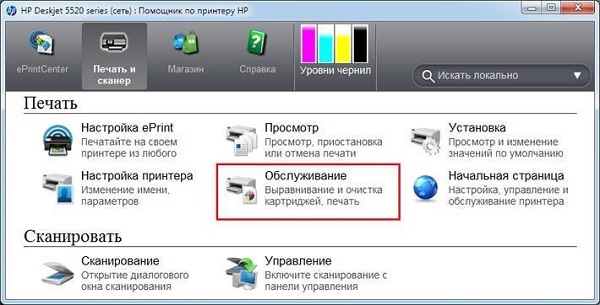
Когда программный метод не помог, тогда избавиться от проблемы можно несколькими другими способами. Для разных моделей струйной техники алгоритмы одинаковы, отличается только способ доступа к картриджам. Для этого может понадобиться набор отверток с разными насадками.
Схема работы, независимо от выбранного метода очистки, следующая:
- извлечение картриджа;
- отмачивание;
- промывка;
- высушивание;
- заправка;
- установка в принтер;
- контрольная распечатка.
Работать надо аккуратно, чтобы не вымазать чернилами окружающие предметы, одежду.
Чистка с помощью моющего средства
Для реализации холодного способа потребуется запастись такими доступными инструментами и материалами:
- резиновыми перчатками (медицинскими);
- шприцом;
- салфетками (тканью) из бумаги или хлопчатобумажными;
- чистой водой;
- пипеткой;
- специальным чистящим средством для стекол, в состав которого входит спирт изопропиловый либо этиленгликоль.

Примером подходящего моющего средства служат «Мистер Мускул», «Мистер Блеск».
Весь процесс проходит в такой последовательности:
- изымают картридж из принтера;

- располагают его соплами вверх (на специально подстеленной ткани);
- на них наносят чистящую жидкость несколькими каплями с помощью пипетки;
- ожидают приблизительно 10 минут;
- далее салфеткой промокают сопла, протирают хлопчатобумажной тканью их насухо.

Для изъятия может потребоваться отвертка — это зависит от модели используемого устройства.
Рассмотренных выше манипуляций не всегда достаточно. Если сопла остались забитыми, то операцию продолжают:
- берут небольшую емкость;
- заполняют ее жидкостью для очистки, наливая приблизительно слой 3 мм;
- погружают в состав сопла;

- выдерживают их в жидкости часа 3;
- достают и протирают досуха.
После вытирания сопел картриджа, расположенного в рабочем положении, тканью, на ней должен оставаться чернильный след, что является характерным результатом полной очистки. В качестве емкости под моющий состав подойдет обычная пластмассовая крышка из-под банки.
В продаже имеются специальные жидкости для удаления засохших чернил. Они разделяются даже по видам картриджей, но схема работы с ними та же.

Ручное продавливание чернил
Чтобы краска из картриджа попала на бумагу, внутри используется набор определенных механизмов. Конструкция при этом такова, что есть возможность вручную продавить некоторое количество чернил, что позволит почистить сопла. Всего есть 2 способа.
Способ 1 (сложный)
Для этого метода понадобится обычный шприц.
- На задней стороне картриджа необходимо найти небольшое отверстие. Оно выполняет роль воздухозаборника. В него необходимо ввести иглу, надетую на пустой шприц. Вставить нужно столько, чтобы она уперлась.Часть иглы, оставшейся снаружи, нужно измерить.

- От конца иглы отрезать то количество, которое не поместилось. Далее, необходимо взять небольшой кусочек резинового материала и надеть его на основание иглы. Он будет служить прокладкой и не даст излишне физически воздействовать на пластик, что может привести к поломке.
- Соплами вниз положить картридж на бумагу. Она впитает краску, которая должна потечь во время чистки. Вновь вставляем шприц, но уже с воздухом, и медленно выдавливаем его до тех пор, пока на соплах не проступят капли.
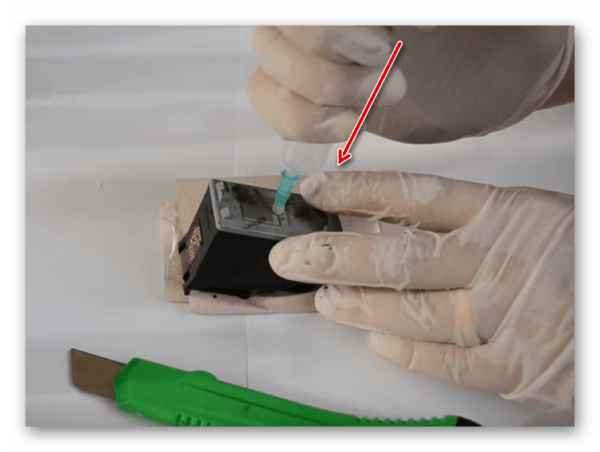
Теперь остается удалить выделившиеся чернила, и можно начинать печать.
Способ 2 (простой)
Чтобы почистить картридж этим методом, потребуется резиновая накладка, которая может поставляться в его комплекте (есть не у всех моделей). Если она предусмотрена производителем, то последовательность действий следующая.
- В накладке есть отверстие. В него нужно вставить шприц без иглы.

- Теперь она с установленным шприцем помещается на картридж.
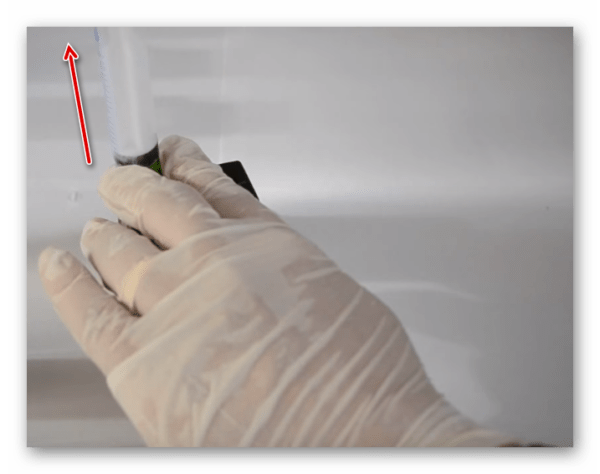
- Удерживая бункер с краской на столе, и прижав накладку (она создает своего рода вакуум), необходимо потянуть поршень шприца на себя, вытянув через отверстие чернила.
На этом процесс чистки заканчивается. Остается лишь убедиться, что чернила не подтекают. Если есть какие-то остатки на соплах, то они просто удаляются.
Профилактика неисправностей
Любая техника требует правильного ухода и эксплуатации.Это помогает избежать множества проблем. Чтобы принтер служил долго и без сбоев, достаточно выполнять следующие рекомендации.
- Помещение, в котором стоит оборудование для печати, следует содержать в чистоте. Влажная еженедельная уборка необходима, так как пыль – злейший враг принтера или МФУ.
- С периодичностью раз в месяц пылесосом стоит аккуратно очищать принтер. Это позволит собрать частицы пыли и чернила (у лазерных принтеров). Влажные от краски места следует устранять тряпкой.
- У каждого принтера есть программный способ чистки головки принтера. Как его запустить — можно узнать в инструкции к устройству. Такая чистка должна быть регулярной.
- Если принтер цветной, и чаще всего печатается только черный текст, то стоит раз в неделю проводить тестовую цветную печать. В противном случае краска может засохнуть и забить сопла.
- При заправке лазерных принтеров специалисты рекомендуют прочищать бункер для отработанных чернил независимо от уровня его заполнения.
При проведении очистки картриджа делать каких-либо сложных манипуляций не требуется, но сама процедура достаточно трудоемкая. Наиболее простой вариант во время самостоятельной работы – это использование специальных встроенных программ. Если ни один из рассмотренных методов не приведет к желаемому результату, то необходимо удалить загрязнения с участвующих в печати узлов техники. Когда и это не поможет, то следует обратиться к специалистам сервисного центра. Они точно установят причину неполадок, посоветуют варианты ее устранения.
Источник: tehnika.expert
Как очистить лазерный принтер за 5 простых шагов
Вся проблема в том, что не у всех лазерных принтеров нет автоматической очистки картриджей. Вы ожидаете, что такие принтеры будет трудно чистить и поддерживать в надлежащем рабочем состоянии. Но по сравнению со струйными принтерами, чьи внутренности часто покрыты грязными красками, лазерные принтеры на удивление легко чистятся, если у вас есть подходящие инструменты и оборудование.
В этом пошаговом руководстве, мы демонстрируем безопасную и эффективную очистку лазерного принтера, а также разбор некоторых советов по этапам, которые вам понадобятся для правильной работы и очистки принтера.

Что вам понадобится
Поскольку лазерные принтеры используют порошкообразный тонер в процессе печати, вам необходимо использовать несколько специальных инструментов, чтобы обеспечить полное удаление мелких частиц. Ниже мы изложили специальные инструменты и оборудование, необходимые для эффективной очистки лазерного принтера.
Микрофибра для сбора тонера:
— это своего рода одноразовая ткань, которая при активации растяжением ткани имеет немасляное покрытие, которое захватывает частицы для легкого удаления.
Изопропиловый спирт:
— если нет тогда обычный спирт, изопропиловый спирт идеально подходит для очистки механического оборудования, поскольку он быстро испаряется, не оставляя жидкости на поверхности. Используйте его, чтобы после очистки не оставалось следов.
Воздушный распылитель может использоваться, чтобы помочь достичь трудно-доступные места и выдуть частицы тонера.
Пылезащитная маска:
— при вдыхании, хотя и не опасно, порошкообразный тонер может иногда вызывать раздражение. Перед тем, как открыть отделение для тонера в картридже, убедитесь, что комната хорошо проветриваема и надевайте пылезащитную маску, чтобы убедиться, что у вас нет никаких проблем.
Латексные перчатки:
— при воздействии на кожу тонер может вызвать раздражение; носите латексные или резиновые перчатки, чтобы предотвратить это.
— тонер-пылесос (вакуумный) — это мощное портативное устройство, способное аккуратно удалять тонер изнутри лазерного принтера. Он чрезвычайно полезен, хотя тонер-пылесосы стоят дорого, поэтому мы отметили его как дополнительный инструмент. Можно использовать и обычный пылесос, но обязательно с одноразовым мешком для сбора пыли, это очень важно, чтобы его потом утилизировать.
Как почистить лазерный принтер?
Как только вы подготовились и собрали всё оборудование, что перечислено выше, пришло время открыть принтер и приступить к работе. Прежде чем вы это сделаете, мы хотели бы напомнить вам, что если вам неловко обращаться с любыми внутренними компонентами, обязательно свяжитесь с опытным специалистом по принтеру или с кем-то, у кого есть опыт, который может завершить чистку за вас.
Предыдущее было предупреждением . )) Внутри принтера есть несколько областей, которые вы не должны касаться пальцами, и быть как можно более осторожными при очистке остатков тонера от них, поскольку они легко повреждаются и их необходимо будет тогда менять, если вы их повредите. К ним относятся блок барабана (фотобарабан), который часто можно встретить в картридже с тонером, но иногда это отдельный блок, у некоторых моделей принтеров. Это будет выглядеть как зеленый цилиндр и будет покрыт пластиковой крышкой, называемой бункером тонера.
Вот как выглядит барабан (драм-картридж или фотобарабан):

Шаг 1. Отключение, охлаждение
Прежде чем открывать принтер и начинать чистку — придержите лошадей))). Во-первых, вам нужно выключить принтер из сети, чтобы вы не замкнули чего-либо случайно, и если вы недавно использовали принтер, подождите, пока он остынет. Лазерные принтеры очень горячие при включении, поэтому важно дать им время для охлаждения, температурный нагрев очень мощный идёт от печки, которая плавит тонер и закрепляет его на бумаге, если вам интересно то более подробно мы писали тут.
Шаг 2: Снятие и очистка тонер-картриджа
Как только принтер остынет, откройте заднюю панель или переднюю панель и извлеките картридж с тонером (руководство пользователя вашего принтера поможет вам, как это сделать). Используя квадратные тонер-салфетки, удалите лишний тонер из картриджа, прежде чем устанавливать его на одну сторону на второй части тонер-ткани, либо можно использовать чистую и сухую широкую кисточку.
Шаг 3. Удаление избыточного тонера из внутренних компонентов
Используя квадратные тонер-салфетки (или тонер-пылесос, если вы его приобрели), пройдите внутри принтера и удалите весь лишний тонер с внутренних поверхностей. Тонер, вероятно, будет накапливаться вокруг корпуса картриджа, а также других компонентов, которые могут оказаться трудно доступными. Старайтесь быть как можно более мягкими при чистке внутри принтера, так как некоторые компоненты являются хрупкими и дорогостоящими для замены, если они вдруг повредятся наконечником пылесоса.
Шаг 4: Пройтись по поверхности доступных частей салфеткой смоченной в спирте
Для сложных компонентов, таких как кабели и провода, смочите ватный тампон изопропиловым спиртом и аккуратно протрите для обеспечения безопасной, стерильной очистки. Это 99% чистое химическое вещество удалит мусор из внутренних частей, не оставляя следов. Будьте осторожны, чтобы как можно осторожно протирать компоненты, дабы не оставить царапин.
Шаг 5: Повторно собрать
Как только вы закончили, тщательно удалили весь тонер из принтера, пришло время снова вставить картридж с тонером на своё рабочее место. При необходимости, пользуйтесь руководством пользователя, вставьте картридж и закройте принтер, прежде чем выполнять какие-либо проверки соответствия картриджа, как рекомендовано производителем. Также неплохо подготовить пару пробных отпечатков, чтобы все работало должным образом.
Источник: imprints.ru
Чистка лазерных принтеров: как чистить модели HP, Samsung и других компаний


Принтер
На чтение 2 мин Просмотров 6 Опубликовано 30.03.2023

Если при печати на документах все чаще появляются пятна или полосы, вам необходимо почистить лазерный принтер. Мы объясняем, как именно это работает. Со временем в лазерном принтере могут скапливаться остатки тонера и бумаги, а также пыль, которая все больше загрязняет устройство. Поэтому вам следует снова и снова тщательно очищать внутреннюю часть, а также валик или барабан. Вот как вы должны это делать:
Пошаговое руководство по очистке лазерного принтера
- Если вы хотите почистить барабан, лучше всего сначала заглянуть в меню настроек принтера. Многие модели от HP или Samsung предлагают возможность автоматической очистки барабанов. В качестве альтернативы, эта функция также иногда встречается в параметрах драйвера принтера. Если, несмотря на это, ошибки на печатном изображении все еще возникают, вам необходимо очистить принтер вручную.
- Перед чисткой лазерного принтера необходимо обязательно выключить устройство и отключить его от сети. Кроме того, если принтер ранее активно использовался, вам следует сначала подождать, пока устройство немного остынет.
- Для фактической уборки держите под рукой салфетки без ворса (салфетки из микрофибры или кожаные салфетки) и воду или медицинский спирт. Для особо труднодоступных уголков внутри подойдут ватные тампоны. Кроме того, в продаже имеются специальные наборы для чистки лазерных принтеров.
- Следующим шагом будет вынуть кассету из принтера и вынуть лотки для бумаги.
- Разблокируйте записывающий ролик и выньте его из принтера.Аккуратно (!) Протрите внутреннюю часть лазерного принтера тканью.
- Но при этом используйте жидкость очень экономно. Инструменты с острыми краями или агрессивные чистящие средства запрещены!
- Приемный валик и передаточные валики для подачи бумаги также можно протереть влажной салфеткой, а затем протереть насухо. После этого вставьте записывающий ролик обратно в принтер и зафиксируйте его на месте.
- Заменяйте картридж для печати и лоток для бумаги только после полного высыхания (желательно в течение ночи).
- Верните принтер в рабочее состояние и проверьте с помощью тестовой печати, нет ли каких-либо загрязнений.
Читайте по теме: Лучший принтер формата А3: с помощью этих моделей вы сможете печатать в больших форматах
Источник: pro-gadzhet.ru